用U盘刷系统教程(详细教你使用U盘轻松刷机,让电脑重获新生)
![]() 游客
2025-07-15 10:48
138
游客
2025-07-15 10:48
138
随着时间的推移,电脑系统可能会变得越来越慢,甚至出现各种错误。此时,通过使用U盘刷机来重新安装操作系统是一个有效的解决方法。本文将详细介绍如何使用U盘刷机,让你的电脑重获新生。
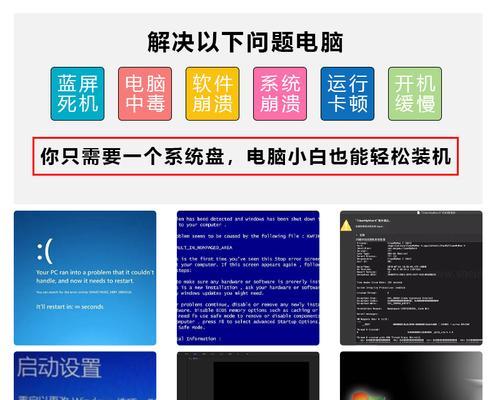
准备工作——获取一个空白U盘,确保其容量足够大以容纳Windows7安装文件,并备份重要数据以免丢失。
下载Windows7镜像文件——前往微软官方网站下载与你电脑版本相匹配的Windows7镜像文件,并保存到电脑上的一个易于找到的位置。

制作启动U盘——打开一个可信任的制作启动U盘的工具,如Rufus,选择U盘和下载好的Windows7镜像文件进行制作。
设置BIOS启动顺序——重启电脑并进入BIOS设置界面,将U盘设置为首选启动设备,确保电脑能够从U盘启动。
启动电脑并安装Windows7——重启电脑后,选择从U盘启动,按照提示进入安装界面,并按照指引进行Windows7的全新安装。

选择安装类型——在安装界面中,选择“自定义(高级)”选项,以便进行全新安装,而不是升级现有的系统。
分区与格式化——对硬盘进行分区和格式化操作,可以根据个人需求来设置分区大小和数量,并将其格式化为NTFS文件系统。
开始安装——点击“下一步”按钮后,系统会自动开始安装过程,这可能需要一些时间,请耐心等待。
设定用户名和密码——输入你喜欢的用户名和密码,这将作为你登录Windows7时的凭证。
完成安装——当安装过程完成后,系统会自动重启,此时你可以拔掉U盘,并根据提示进行进一步的系统设置。
更新驱动程序——连接到互联网后,打开设备管理器并更新所有硬件驱动程序,以确保电脑正常运行并获得最佳性能。
安装常用软件——根据个人需求,下载并安装各种常用的软件,如浏览器、办公套件、音频视频播放器等。
恢复备份数据——将之前备份的重要数据复制回你的电脑中,以便恢复到原来的工作环境。
清理垃圾文件——使用系统自带的磁盘清理工具或第三方软件,清理电脑中的垃圾文件,释放磁盘空间并提升系统性能。
享受全新系统——现在,你可以享受全新安装的Windows7系统带来的流畅体验和更高的工作效率。
通过使用U盘刷机,我们可以轻松重装Windows7系统,使电脑重获新生。只需准备好U盘、下载镜像文件、制作启动盘、设置启动顺序、安装系统等简单步骤,就能让电脑焕然一新。记得备份重要数据,并在安装完毕后及时更新驱动和安装必要的软件。现在,跟随本文的指引,让你的电脑重新焕发活力吧!
转载请注明来自数码俱乐部,本文标题:《用U盘刷系统教程(详细教你使用U盘轻松刷机,让电脑重获新生)》
标签:盘刷系统
- 最近发表
-
- 电脑隐私设置错误的严重后果(揭秘电脑隐私设置失误对个人信息泄露的风险与防范措施)
- 解决电脑CAJViewer打开文件错误的方法(遇到CAJViewer打开文件错误时,如何快速解决?)
- Win10企业系统安装教程(详细教程,让您快速完成Win10企业系统安装)
- 老毛桃9.2up装机教程(手把手教你完成老毛桃9.2up系统的安装与配置)
- 解析电脑联网错误码691的原因和解决方法(电脑联网错误码691的)
- 电脑遭遇未知错误无法启动(探索解决方案,恢复电脑正常运行)
- 电脑管家如何检测和修复DNS配置错误(解决网络连接问题的关键步骤与方法)
- 寻找Win10产品密钥的有效方法(探索Win10产品密钥的位置和获取方式)
- 解决电脑重启密码错误的方法(恢复电脑访问权限的有效技巧)
- 电脑开机显示错误0601的解决方法(解决电脑开机错误0601的简易步骤)
- 标签列表

